
Тепер до опису проблеми: припустимо ви придбали Wi-Fi роутер, вирішили змінити на ньому настройки. Все зробили, як написано в інструкції. Тобто, підключили ПК або ноутбук до інтернету, але раптом виявляється, що він і не збирається працювати.
У сенсі, підключення до мережі відбувається, але інтернет сторінки не завантажуються, а в панелі завдань написано «Без доступу до Інтернету».
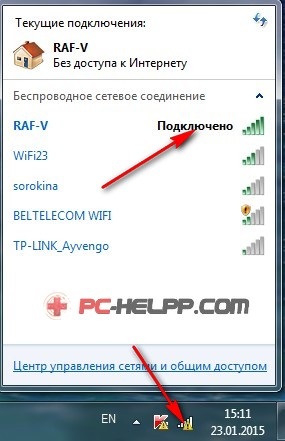
При цьому, на піктограму стану підключення - жовтий знак оклику. Чи не завантажуються не тільки сторінки сайтів, інтернет повністю не працює.
Пошук та усунення несправностей: «Без доступу до Інтернету»
Перевірка параметрів при налаштуванні маршрутизатора
Головною метою налаштування маршрутизатора є введення параметрів для того, щоб стало можливе підключення до Інтернет - мережі, а також настройка захисту паролем Wi-Fi-мережі. У тому випадку, якщо ви вказали їх невірно, то ваш ноутбук, звичайно, підключиться до роутера, але інтернет через нього не буде працювати.
Ще, не забудьте спершу подивитися, а чи підключений взагалі інтернет - кабель до Wi-Fi роутера?

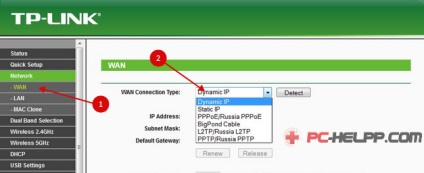
Дивлячись, який у вас тип підключення, може знадобитися ввести додаткову інформацію - login, password, ip-adress і DNS. Так як даних вводити досить багато, перевіряйте написане по кілька разів. Найпоширеніша помилка, як раз таки - неправильне введення параметрів. Всю необхідну інформацію повинен надавати інтернет провайдет, якщо чогось не вистачає, слід дзвонити в сервісний центр або центр підтримки клієнтів.

Перевірка основних функцій бездротового адаптера на персональному комп'ютері
Іноді зустрічається проблема, що до того, як встановлено маршрутизатор на ноутбуці, в параметрах бездротового адаптера прописували некоректні налаштування, в результаті - інтернет працює некоректно, або ж зовсім не працює.
Якщо ж підключення до мережного адаптера відбувається кабельним шляхом, потрібно буде правою кнопкою мишки натиснути по Підключення по локальній мережі. а потім відкрити властивості. Якщо у вас Wi-Fi роутер, то спочатку вибираємо «Бездротове мережеве з'єднання», а потім - властивості.
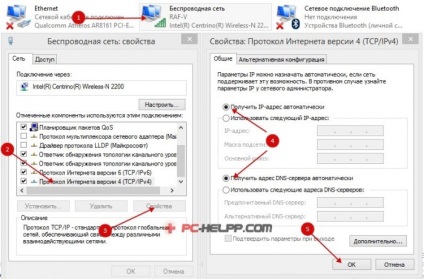
Потім слід кілька разів натискати кнопочку «ОК».
Отже, ми розібрали три основні причини, які могли призвести до появи напису «Без підключення до інтернету» і жовтого знака оклику в рядку стану. Також розібрали основні шляхи вирішення даної проблеми. Якщо раптом і в цьому випадку запустити інтернет мережа не виходить, то слід ще раз переконатися, чи працює сам інтернет. Для цього необхідно безпосередньо підключити інтернет кабель до вашого ноутбука або стаціонарного комп'ютера. І в кінці, якщо підключення через роутер йде нормально, сміливо видаляйте всі підключення, які були створені на ПК.